7 correctifs pour le logiciel AMD Adrenalin qui ne fonctionne pas ou ne souvre pas

Vous êtes confronté au problème du logiciel AMD Adrenalin qui ne fonctionne pas ou ne s
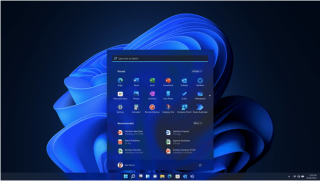
La barre des tâches de Windows 11 ne fonctionne pas ? Eh bien, oui, si vous avez récemment mis à niveau vers Windows 11, vous pouvez rencontrer quelques problèmes et bogues mineurs au cours de l'exécution. Comme Windows 11 n'a pas encore fait sa sortie officielle, il fonctionne dans une version bêta, vous pouvez donc rencontrer plusieurs problèmes. La barre des tâches remaniée sur Windows 11 comprend un raccourci vers le menu Démarrer, la zone de recherche, la zone de notification, les icônes d'application, etc.
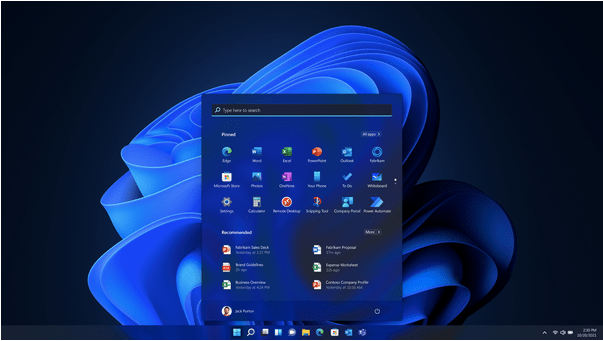
Ainsi, si vous ne parvenez pas à accéder à la barre des tâches de Windows 11, cela peut devenir extrêmement ennuyeux. La plupart des utilisateurs ont signalé que la barre des tâches de Windows 11 était bloquée et inactive, ce qui ne vous laisse absolument aucun choix pour prendre d'autres mesures.
Dans cet article, nous avons répertorié quelques solutions que vous pouvez essayer de résoudre le problème « La barre des tâches de Windows 11 ne fonctionne pas » en apportant quelques modifications rapides aux paramètres de votre appareil. Vous pouvez utiliser l'une de ces solutions pour corriger la barre des tâches ou le menu Démarrer sous Windows 11.
Commençons.
La barre des tâches de Windows 11 ne fonctionne pas après la mise à jour ? Voici le correctif !
1. Redémarrez les services
Comme la barre des tâches est actuellement bloquée, appuyez sur la combinaison de touches Ctrl + Maj + Échap pour ouvrir le Gestionnaire des tâches. Dans la fenêtre du Gestionnaire des tâches, passez à l'onglet « Processus », recherchez le service « Windows Explorer ». Faites un clic droit sur ce service et sélectionnez "Redémarrer".
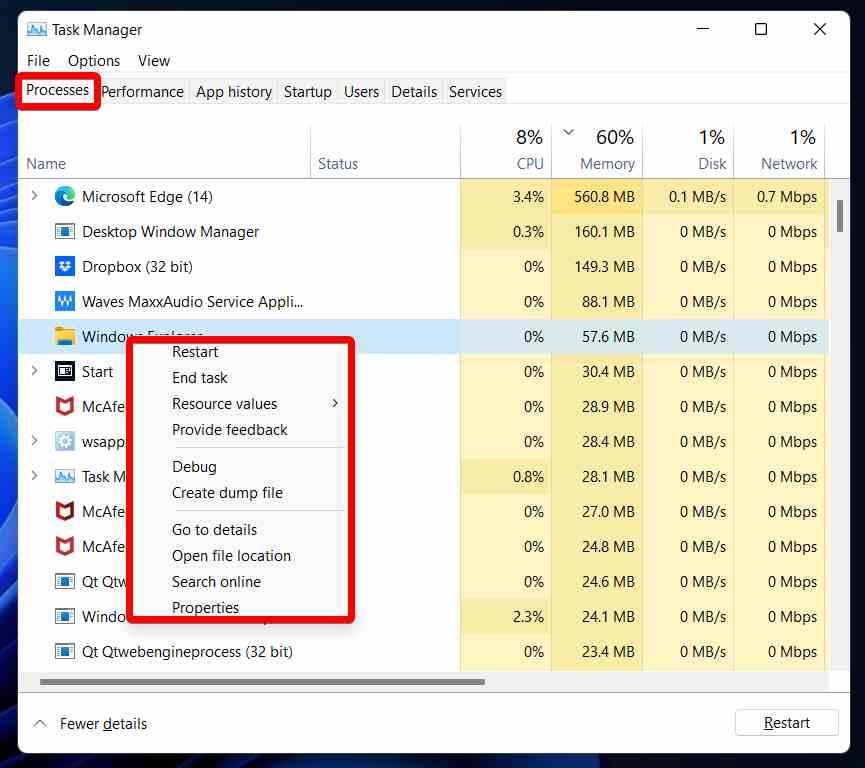
Maintenant, passez à l'onglet "Détails" dans le Gestionnaire des tâches. Recherchez les services répertoriés ci-dessous, cliquez avec le bouton droit sur chacun d'eux et sélectionnez « Fin de tâche » dans le même ordre :
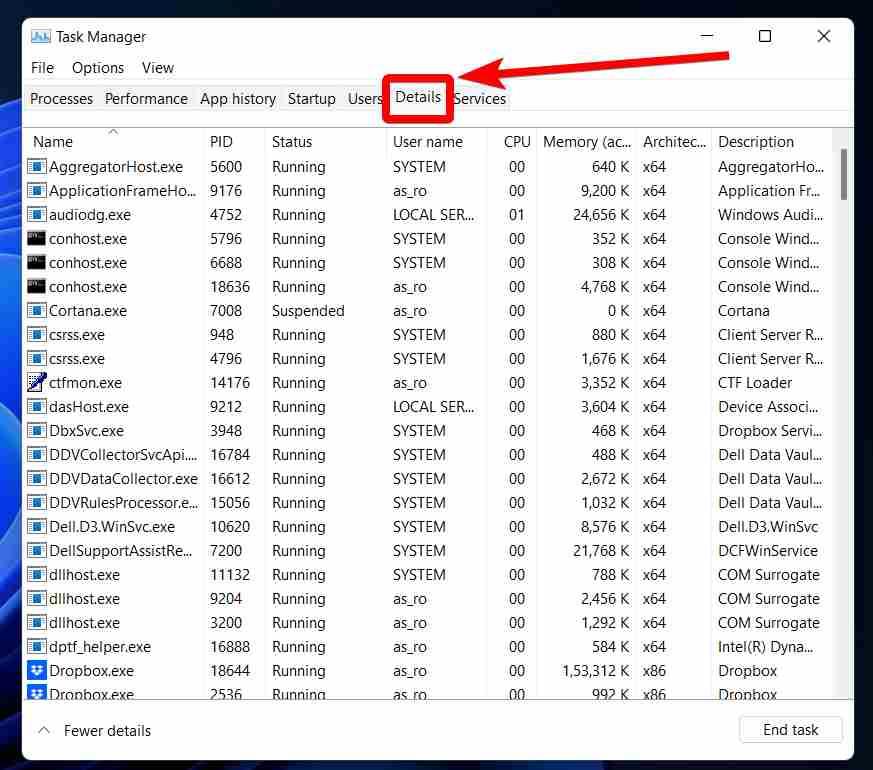
ShellExperienceHost.exe
SearchIndexer.exe
SearchHost.exe
RuntimeBroker.exe
Lisez aussi: Comment désactiver l'historique de recherche de l'explorateur de fichiers dans Windows 11
2. Éteignez votre appareil
Nous utilisons généralement le menu Démarrer pour arrêter ou redémarrer votre machine. Mais dans ce cas particulier où la barre des tâches de Windows 11 ne s'affiche pas, vous pouvez utiliser le bouton d'alimentation pour éteindre votre appareil.
Appuyez sur le bouton d'alimentation pour éteindre manuellement votre PC, puis redémarrez-le après quelques secondes. En redémarrant votre appareil, tous les services et composants actifs seront rechargés et cela vous donnera une chance de recommencer. Cela peut être utile pour corriger le problème temporaire qui a empêché la barre des tâches de Windows 11 de fonctionner.
A lire aussi : Installation de Windows 11 bloquée à 100 % ? Comment réparer
3. Réparer les fichiers système
La prochaine solution de contournement pour résoudre le problème « La barre des tâches de Windows 11 ne fonctionne pas » consiste à réparer les fichiers système à l'aide du terminal de ligne de commande.
Appuyez sur la combinaison de touches Windows + R pour ouvrir la boîte de dialogue Exécuter, tapez "cmd" et appuyez sur Entrée. Vous allez maintenant être redirigé vers la fenêtre d'invite de commande.
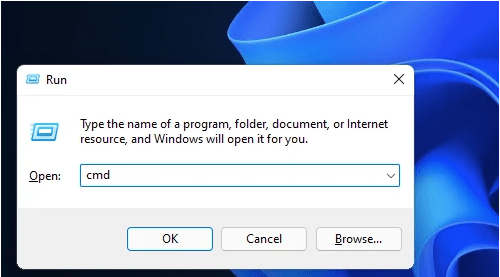
Saisissez les commandes suivantes et appuyez sur Entrée après chacune :
Dism /Online /Cleanup-Image /ScanHealth
Dism /Online /Cleanup-Image /RestoreHealth
sfc /scannow
L'exécution de ces commandes réparera les fichiers système endommagés et corrompus sur votre appareil. Fermez la fenêtre d'invite de commandes, puis essayez à nouveau d'accéder à la barre des tâches pour voir si elle est active ou non.
Lisez également : Comment créer une clé USB amorçable Windows 11
4. Réinstaller UWP
La réinstallation de l'UWP de base (programme Windows universel) peut vous permettre de résoudre le problème « barre des tâches Windows 11 non visible ». Pour réinstaller l'UWP, vous devrez exécuter une commande dans Windows PowerShell (Admin). Suivez ces étapes rapides :
Appuyez sur la touche Windows + S pour ouvrir la barre de recherche et tapez Windows PowerShell. Sélectionnez l'option "Windows PowerShell (Admin)" dans la liste.
Entrez cette commande et appuyez sur Entrée pour l'exécuter :
Get-AppxPackage -AllUsers | Foreach {Add-AppxPackage -DisableDevelopmentMode -Register “$ ($ _. InstallLocation) \ AppXManifest.xml”}
Si vous voyez entre-temps quelques textes rouges dans la fenêtre PowerShell, ne vous inquiétez pas ! Attendez quelques minutes jusqu'à ce que la commande soit exécutée avec succès.
5. Créez le XAML
En modifiant le fichier XAML (Extensible Application Markup Language) dans l'Éditeur du Registre, vous pouvez facilement corriger le menu Démarrer ou la barre des tâches sous Windows 11. Voici ce que vous devez faire.
Appuyez sur la combinaison de touches Windows + R pour ouvrir la boîte de dialogue Exécuter. Tapez maintenant "Regedit" dans la zone de texte et appuyez sur Entrée pour ouvrir l'éditeur de registre.
Dans la fenêtre de l'Éditeur du Registre, accédez à l'emplacement du dossier suivant :
HKEY_CURRENT_USER \ Software \ Microsoft \ Windows \ CurrentVersion \ Explorer \ Advanced
Cliquez avec le bouton droit sur le dossier Avancé et sélectionnez Nouveau> Valeur D-word 32 bits.
Définissez le nouveau paramètre comme « EnableXamlStartMenu ». Double-cliquez sur le fichier « EnableXamlStartMenu » et définissez la valeur sur « 0 ».
Fermez l'éditeur de registre et vérifiez s'il a corrigé la barre des tâches sous Windows 11.
FAQ :
Comment réparer ma barre des tâches Windows qui ne fonctionne pas ?
Pour corriger la barre des tâches Windows, vous pouvez effectuer diverses tâches, notamment le redémarrage de l'application Windows Explorer, la modification de l'éditeur de registre, la réinstallation de l'UWP à l'aide de PowerShell, la réparation des fichiers système ou simplement le redémarrage de votre ordinateur.
Pourquoi ma barre des tâches ne fonctionne pas ?
Si vous avez récemment mis à niveau votre appareil vers Windows 11 en vous inscrivant au programme Windows Insider, vous pouvez rencontrer des problèmes et des bogues mineurs lors de l'exécution de cette mise à jour. Windows 11 est toujours dans sa version bêta et la version publique devrait sortir d'ici la fin de cette année avec des améliorations de performances, des corrections de bogues et plus de fonctionnalités.
Lisez également : Comment utiliser la restauration du système sous Windows 11
Comment réparer le menu Démarrer de Windows 11 ?
Pour corriger le menu Démarrer de Windows 11, vous pouvez essayer plusieurs astuces de dépannage. Voici quelques choses que vous pouvez faire pour corriger le menu Démarrer sur Windows 11 : Redémarrez votre appareil, fermez l'application Windows Explorer dans le Gestionnaire des tâches, réinitialisez votre PC, recherchez les dernières mises à jour disponibles.
Pour en savoir plus, vous pouvez visiter ce lien sur la façon de résoudre le problème de non-fonctionnement du menu Démarrer de Windows 11.
Conclusion
Alors, messieurs, ceci conclut notre guide rapide sur la façon de résoudre le problème « La barre des tâches de Windows 11 ne fonctionne pas ». Si la barre des tâches ou le menu Démarrer a soudainement cessé de fonctionner après la mise à niveau de votre appareil, vous pouvez utiliser l'une des solutions répertoriées ci-dessus pour résoudre ce problème.
Ce message vous a-t-il été utile ? N'hésitez pas à partager vos pensées dans la section des commentaires.
Vous êtes confronté au problème du logiciel AMD Adrenalin qui ne fonctionne pas ou ne s
Pour corriger l
Apprenez à maîtriser le chat Zoom, une fonctionnalité essentielle pour les visioconférences, avec nos conseils et astuces.
Découvrez notre examen approfondi de l
Découvrez comment récupérer votre Instagram après avoir été désactivé en suivant nos étapes claires et simples.
Découvrez comment savoir qui a consulté votre profil Instagram avec nos solutions pratiques. Sauvegardez votre vie privée tout en restant informé !
Apprenez à créer des GIF animés facilement avec votre Galaxy S22. Découvrez les méthodes intégrées et des applications pratiques pour enrichir votre expérience.
Découvrez comment changer la devise dans Google Maps en quelques étapes simples pour mieux planifier vos finances durant votre voyage.
Microsoft Teams s
Vous obtenez l








